
/es/windows-xp/asistente-para-accesibilidad/content/
En la página Establecer opciones de accesibilidad, indica el tipo de discapacidad que posees para que el asistente te ayude a seleccionar las opciones más adecuadas acorde a tus necesidades.
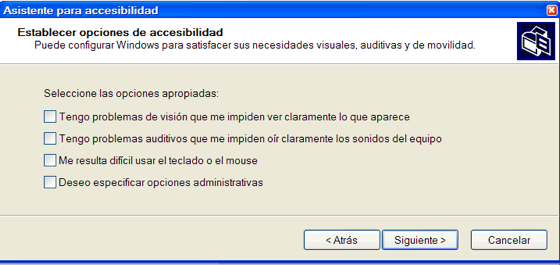
Continúa seleccionando las opciones que prefieras en el Asistente para accesibilidad, hasta llegar a la pantalla final donde figura un resumen de los cambios efectuados.
Ahora Windows XP está configurado para satisfacer tus necesidades.
Recuerda que, en virtud de las respuestas proporcionadas, el Asistente para accesibilidad activa ciertas utilidades como Ampliador, Narrador, Teclado en pantalla y Administrador de utilidades. Sin embargo, también puedes activarlos desde el menú Inicio.
La utilidad Ampliador Microsoft simplifica la lectura de la pantalla al crear una ventana separada flotante en la que se puede observar una vista ampliada de un sector de la pantalla.
Sigue estos pasos para abrir el Ampliador desde el menú Inicio:
Sigue la ruta: Inicio › Todos los programas › Accesorios › Accesibilidad › Ampliador.
Ya se trate de que abras el Ampliador, utilizando el Asistente para accesibilidad o desde el menú Inicio, se abrirá la ventana Configuración del ampliador.
En esta pantalla puedes activar las siguientes opciones:
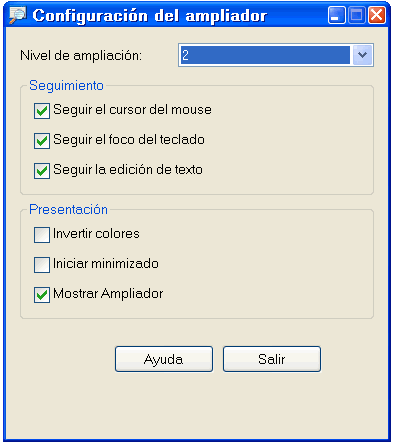
/es/windows-xp/mas-opciones-del-administrador/content/